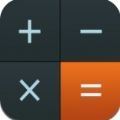谷歌浏览器首页被篡改了怎么办? Google Chrome是一款流行的浏览器软件,它提供了简单、清晰的主页服务,让我们能够快速、方便地上网。但在某些情况下,谷歌浏览器的首页会被篡改成其他网页,这可能会影响我们的正常使用体验。如果你遇到这种情况,别担心,小编给你介绍谷歌浏览器首页被篡改解决方法。通过简单的操作,您就可以轻松地将浏览器主页恢复到正常状态。

谷歌浏览器首页被篡改解决方法
1.打开Google Chrome主菜单-设置-找到需要打开启动锁的网站,如下图
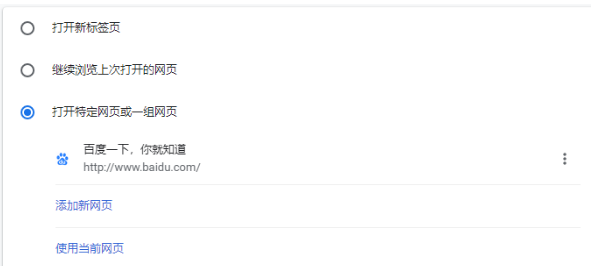
如果这里的网址是你现在打开的网址,已经被篡改了,改成你想要的就可以了。如果没有,则说明这不是问题所在。继续阅读。
2.恢复浏览器初始设置,点击Google Chrome主菜单-设置-高级-将设置恢复为原来的默认设置
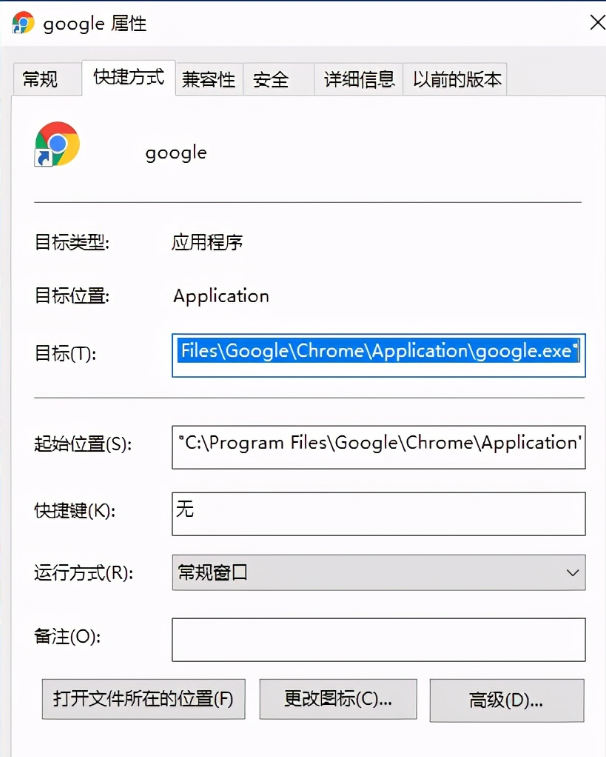
3. 打开桌面上的快捷方式,检查目标位置和初始位置是否有被篡改的地址,或者路径是否正确。如果没有问题就不用担心。
4.最后一步是我的处理方式。从上图可以看到,快捷方式目标最终的.exe是

这个文件名不是Google Chrome的文件名,而是gogle.exe。正常的谷歌浏览器名称应该是:Chrome.exe,谷歌浏览器路径是:C:\Program Files\Google\Chrome\Application,名称可以随意更改,只要后缀不变即可,那么主页被篡改的问题就解决了!
以上是谷歌浏览器首页被篡改解决方法的全部内容。感谢大家的阅读。更多精彩内容请持续关注手机推荐网!